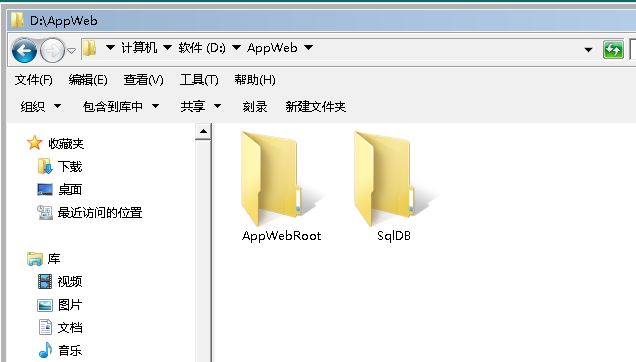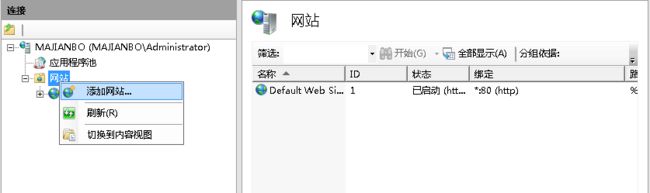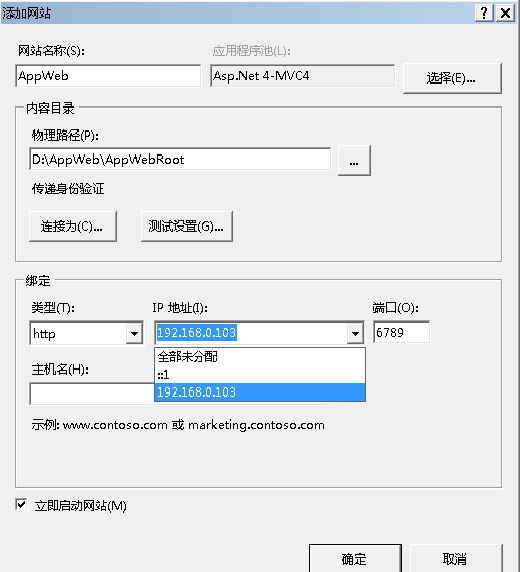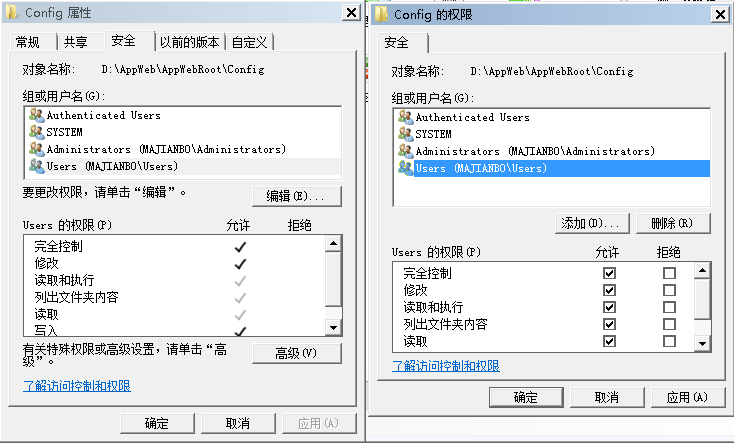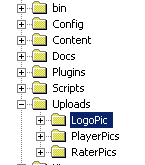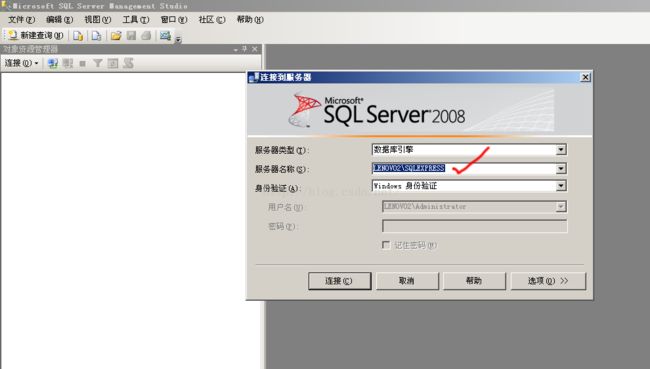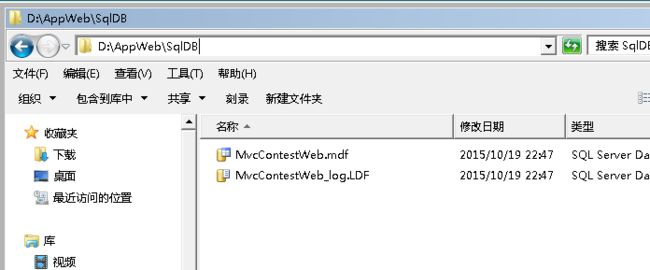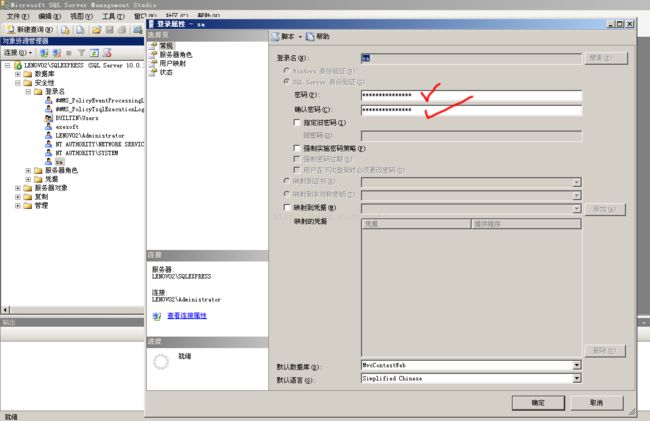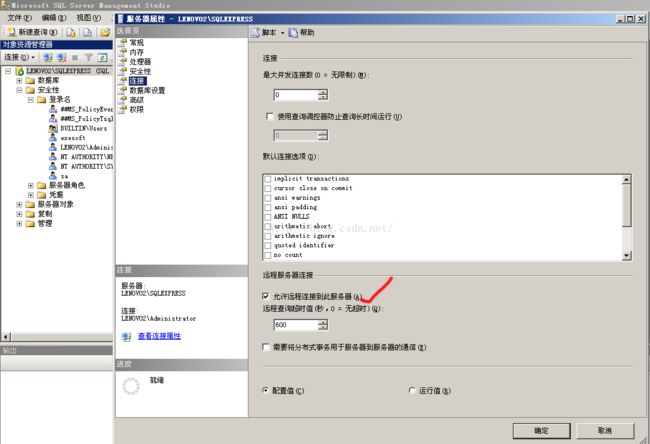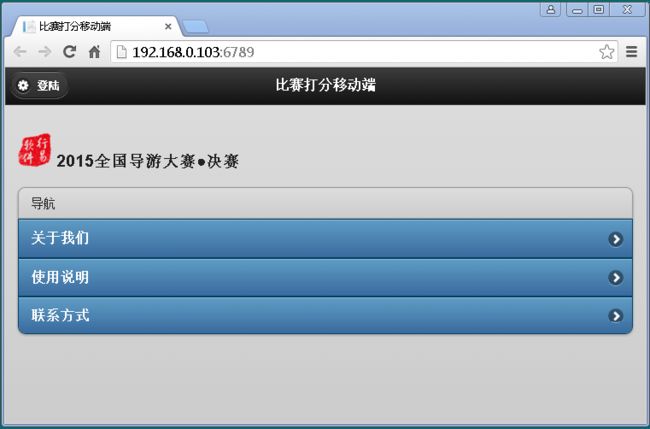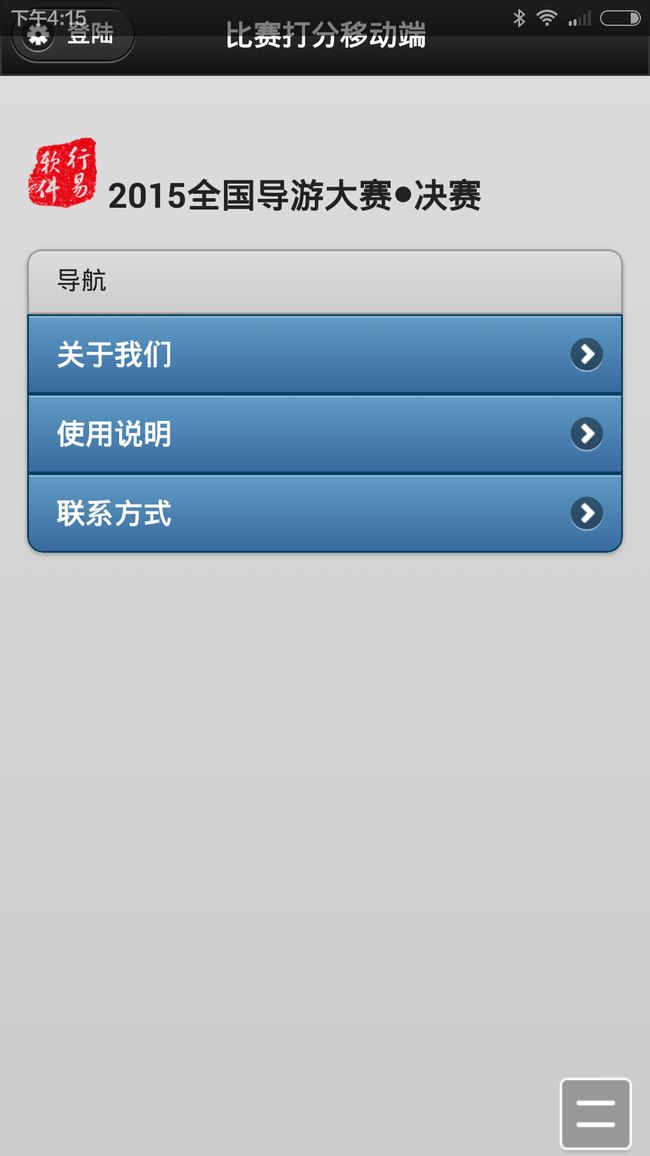IIS7.5 安装设置-Sql Sever2008安装设置-移动端设置等必读
假设环境:操作系统是Win7,MVC版本为4.0.网站包AppWeb.rar解压到D盘根目录下,抓图如下:
其中AppWebRoot为网站根目录,SqlDB文件夹中的文件为Sql Server 2008数据库文件.
[提示:如果您的操作系统是Win xp,MVC版本为4.0,可以参考参: http://blog.csdn.net/boomcode/article/details/48222547]
一.进入Windows 7的 控制面板->程序和功能->选择左上角的 打开或关闭Windows功能:
二.现在出现了安装Windows功能的选项菜单,注意选择的项目,需要手动选择需要的功能,下面这张图片把需要安装的服务都已经选择了,大家可以按照图片勾选功能:
三.安装完成后,再次进入 控制面板->管理工具;双击 Internet信息服务(IIS)管理器 选项,进入IIS设置:
四.双击后就进入到如下图的IIS7.5控制面板,然后右击应用程序池,点击【添加应用程序池...】命令:
弹出下面的对话框,按照下面指示编辑及选择:
五.确定后,再右击网站目录,点击【添加网站...】命令:
在弹出的对话框中,按照下方指示设置和编辑,其中【物理路径】为实际App Web网站的物理路径根目录,【IP地址】和【端口】为此服务器的实际IP地址和端口,这3个参数因实际服务器而异:
六.确定后,再右击AppWeb/Config目录,点击【编辑权限...】命令:
.在弹出的Config属性对话框中,选中User,然后,单击【编辑...】按钮,弹出Config的权限对话框,选中Users,按照下图,对其权限进行修改:
然后,再在Uploads目录下面的4个子目录LogoPic,PlayerPics,RaterPic,PlayerXls上:
分别 右击, 加上与上述一样的 完全控制 权限
七:上述工作完成确定后,再找到网站根目录(本案例假设为D:\AppWeb/AppWebRoot/),修改网站 web.config 文件,使其尝试符合本地服务器设置:
红色字体,需要修改为贵方的[服务器名称]和[Sql登陆密码]实际参数.
八.检查修改sq服务器:
启动Sql 2008 Studio,可以复制下方红色标注的[服务器名称],替换上述Web.config文件中的服务器名称.
右击数据库,使用附加命令,附加AppWeb/SqlDB文件夹中的数据库文件:
如果附加数据库出现错误,请点击下方链接解决:
[Sql2008错误问题]附件数据库时出现的3种常见错误的解决办法http://blog.csdn.net/boomcode/article/details/51531152
九设置sa密码及远程访问权限:
打开 安全性,右击sa 登陆名,点击属性,修改其登陆密码,使其与Web.config中的密码一致.
同时,点击 状态,完成下面设置:
完成后,继续:
十.上述工作完成后,再进入IIS7.5,再右击AppWeb网站目录,按照下面所示,点击【浏览】命令:
此时,电脑Web浏览器会呈现出AppWeb的主界面:
八.最后,通过手机再访问此AppWeb,进行访问测试,要求本手机IP,应该与本地服务器IP(192.168.0.103)属于同一个网段,通过手机浏览器访问:http://192.168.0.103:6789,进行访问测试.
重要提示:- 评委手机IP地址可以不用管它,默认是动态的.也可以通过设置IP为静态IP:比如 192.168.0.101,如下图所示,另一种方法通过Wifi服务器的设置,可以给评委的访问手机自动分配一个动态IP,或者通过Wifi服务器的设置,可以给评委的访问手机锁定一个固定IP地址.
- 不管如何,AppWeb服务器的IP地址应该是固定的,每次访问应该是同一个IP,或者AppWeb服务器所在PC端设置成固定IP或者通过Wifi服务器给它锁定一个IP固定地址.评委手机IP地址可以不用管它.
如果测试失败,
1.请检查一下防火墙及端口设置问题:设置防火墙协议及端口等问题http://blog.csdn.net/boomcode/article/details/51534487
2.IIS和net framework安装顺序问题:
第1步:安装设置IIS.方法前面已经论述.
第2步:安装 Microsoft .net Framework 4.0.通过控制面板/程序和功能界面,判断一下此包是否已经在操作系统上安装了.
如果没有安装, 从微软官网下载: http://www.microsoft.com/zh-cn/download/details.aspx?id=17718
如果安装iis是在安装完Microsoft .net Framework 4.0之后进行的,还需要进行iis注册:开始/运行/cmd,打开命令行提示符,输入命令如下:
C:/Windows/Microsoft.NET/Framework/v4.0.30319/aspnet_regiis.exe -i
3.如果出现CS0016错误,解决汇编 http://blog.csdn.net/boomcode/article/details/77434654
4.MVC IIS其它创建过程问题收录: http://blog.csdn.net/boomcode/article/details/49402925